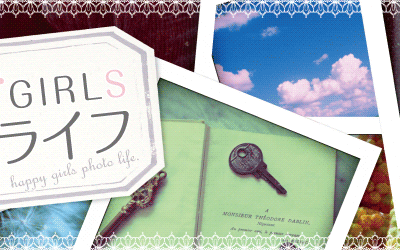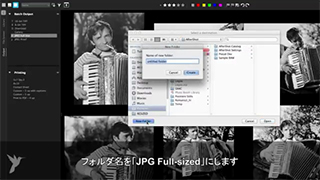PaintShop Pro のインストール、アンインストール、展開方法に関して解説します。
目次
ダウンロード版のインストール手順
1.インストーラーをダウンロード
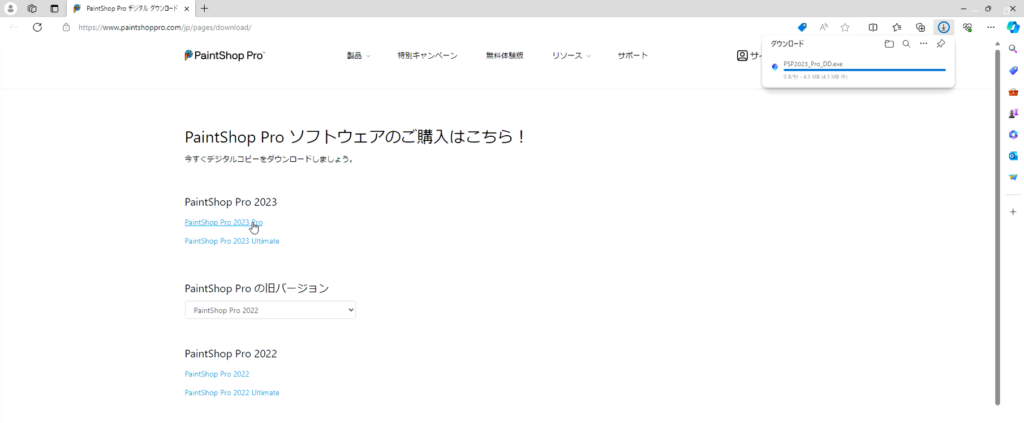
インストーラーのダウンロードページから PaintShop Proの インストーラーをダウンロード(画像は 2023モデル)。
2.インストーラーを起動
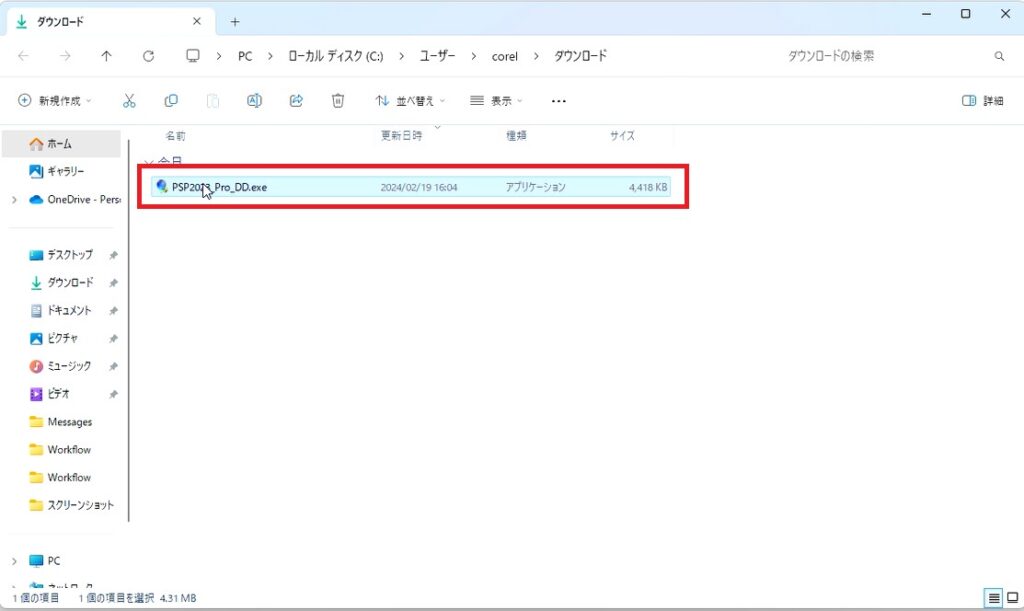
ダウンロードしたインストーラーをクリックするとファイルのダウンロードが自動で開始します。
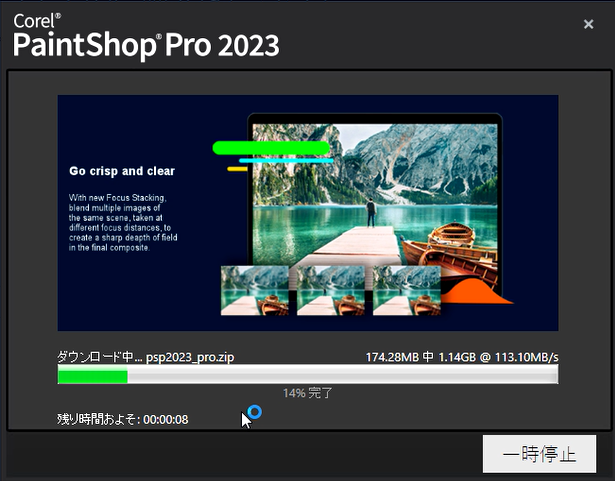
3.インストールウィザードの開始
その後は下記画像のようにインストーラーが起動するので、[ユーザー名]とライセンス証書に記載された[シリアル番号]を入力します。
※ユーザー名は PaintShop Pro に登録される名前です。自由につけてください(Corel アカウントの名前とは異なります)。
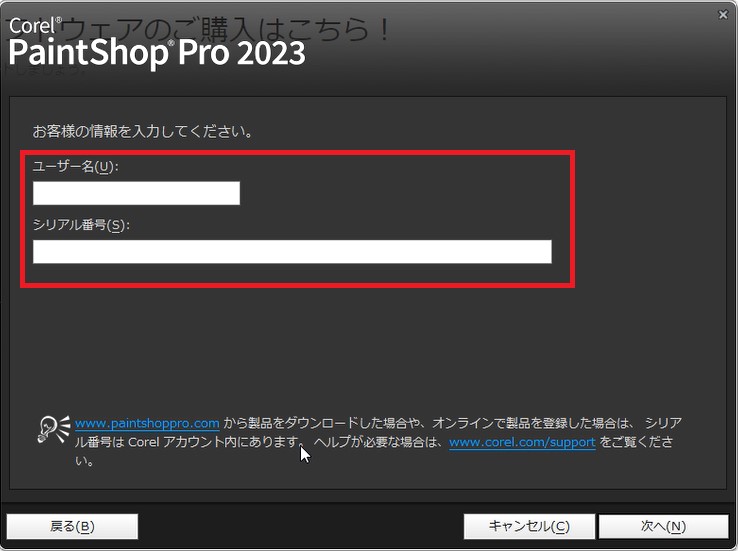
その後、インストールの設定 PaintShop Pro の[言語]や保存先の[フォルダ]などを設定できます。
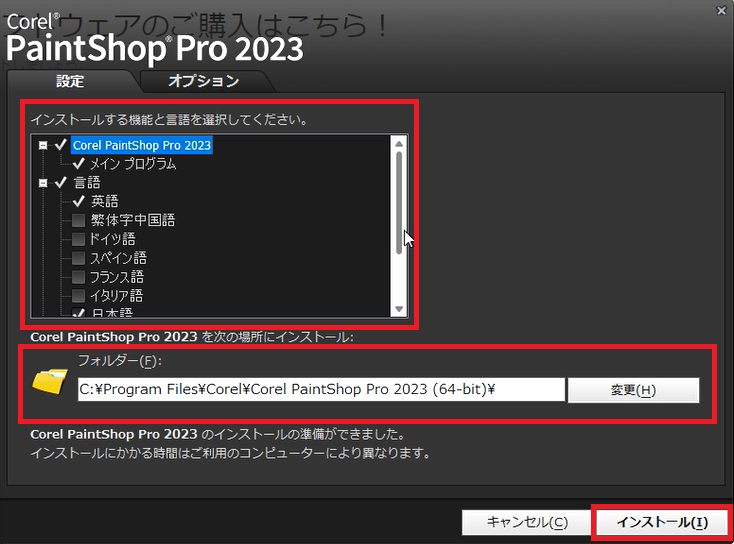
特にこだわりが無ければ[インストール]をクリックしてください。
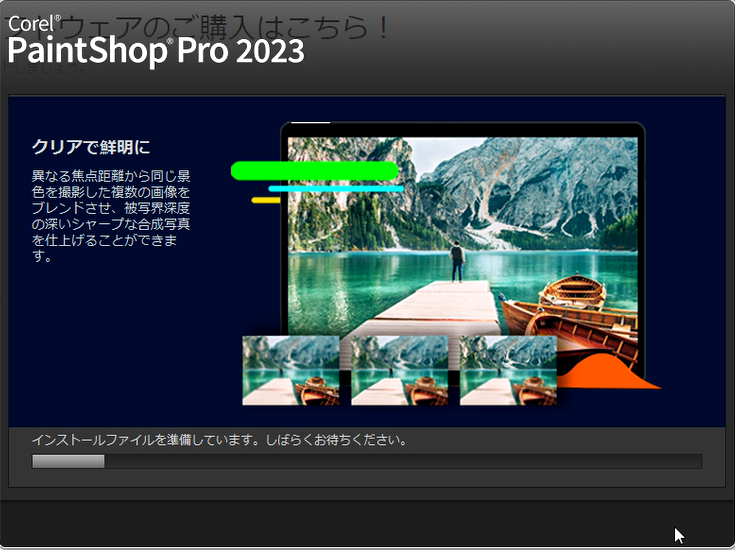
上記画面に切り替わり、製品のインストールが進行します。
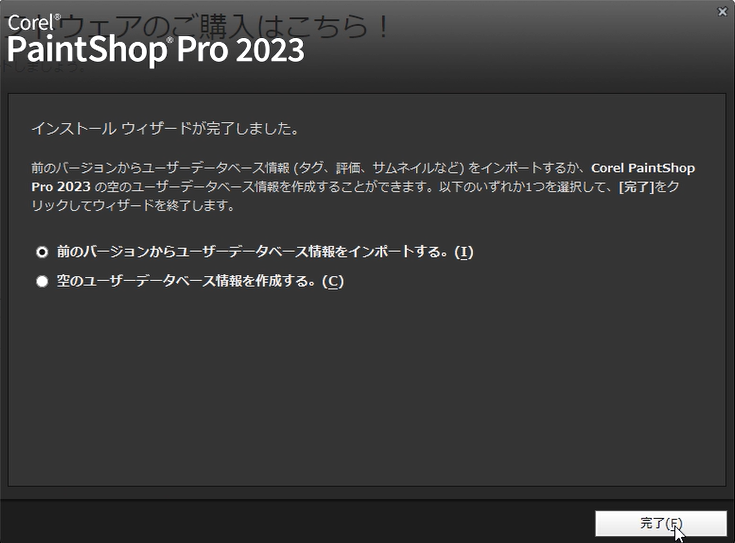
こちらでインストール ウィザードのセットアップは完了です。なお、PaintShop Pro の以前のバージョンをお持ちでしたら前バージョンのユーザーデータベース情報(タグ、評価、サムネイルなど)を今回の製品に引き継ぐことができます。引き継ぐ場合は[前のバージョンからユーザーデータベース情報をインポートする]を選択して[完了]をクリックしてください。新規で利用を開始される場合は[空のユーザーデータベース情報を作成する]を選択してください。
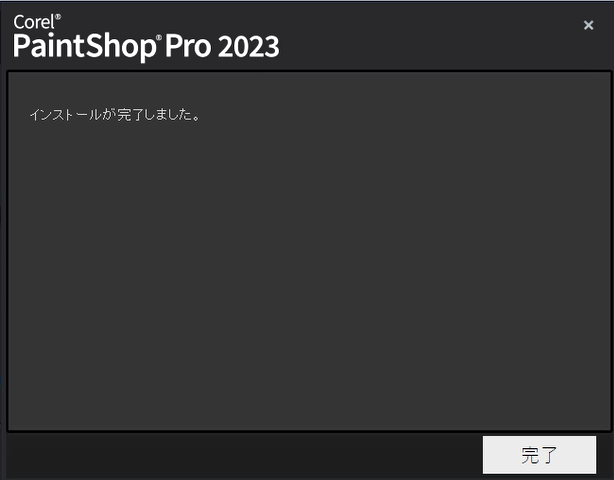
上記画面が自動で起動するので、[完了]をクリックしてインストール ウィザードは終了です。
3.ライセンス契約の確認
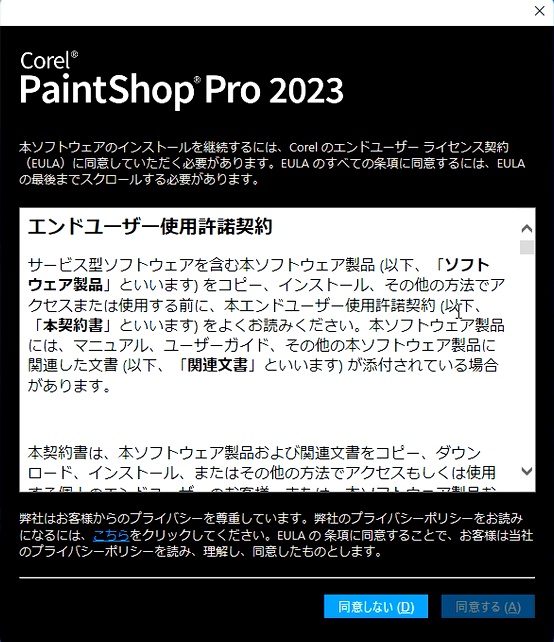
ライセンスの契約の中身を確認して問題なければ[同意する]をクリックします。
※下記のように最後まで契約内容をスクロールして確認したら[同意する]がクリックできるようになります。
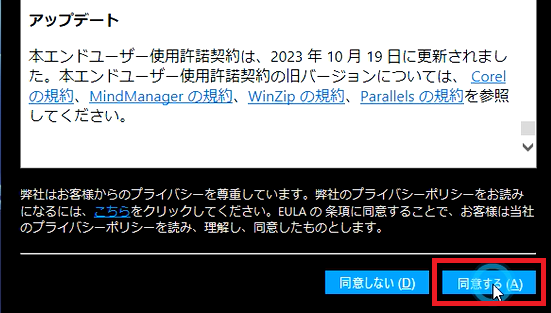
4.Corel アカウントの作成
[Corel アカウント]を持っていない人の場合:
[メールアドレス]と[パスワード]を入力、チェックボックスにチェック入れます。入力内容を確認して問題がなければ[続行する]をクリックしてアカウントを作成します。

[Corel アカウント]をすでに持っている人の場合:
以前に Corel 製品の利用や、トライアル(試用版)を利用した際に Corel アカウントを作成されたことがある方は、下記[すでにアカウントを持っている]にチェックを入れてアカウント情報([メールアドレス]、[パスワード])を入力して[続行する]をクリックしてください。
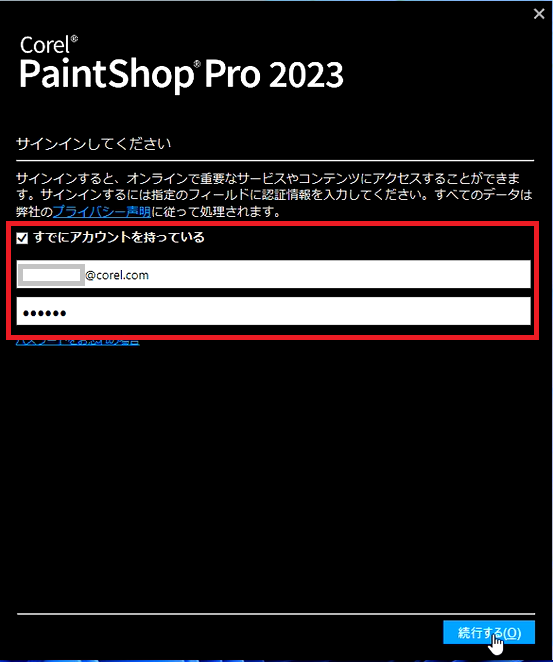
5.サインインと製品の認証の完了
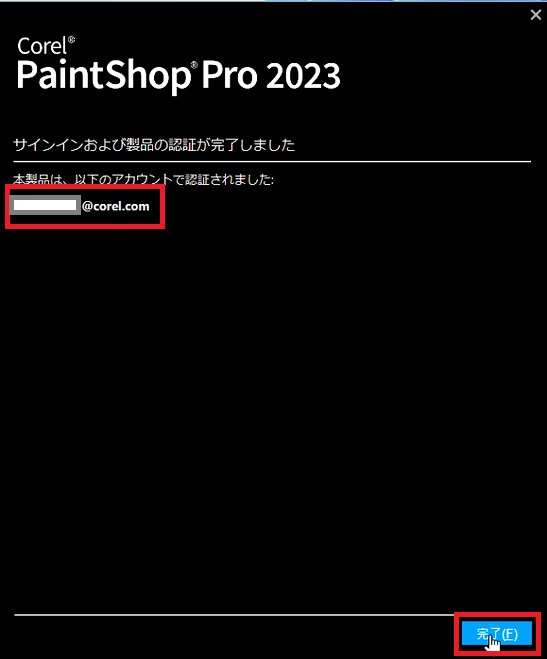
アカウント作成とサインインが完了したら左上に認証されたアカウント名(メールアドレス)が記載されます。こちらで問題がなければ[完了]をクリックします。
インストーラーが自動で起動しますので、PaintShop Proが利用できるようになります。

以上で製品のインストールは完了です。
ライセンス版のインストール手順
1.インストーラーをダウンロード
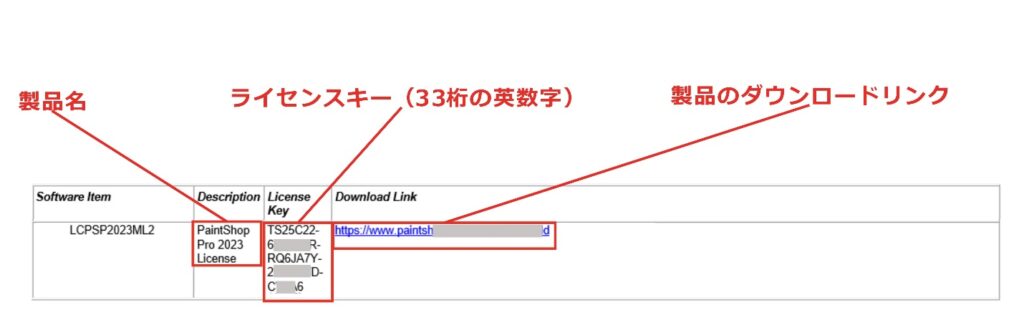
ライセンス証書に記載の[製品のダウンロードリンク]より PaintShop Pro のイメージファイルをダウンロードします。
※ライセンス証書の形式は購入した販売店様によって異なる場合がございます。
2.インストーラーを起動
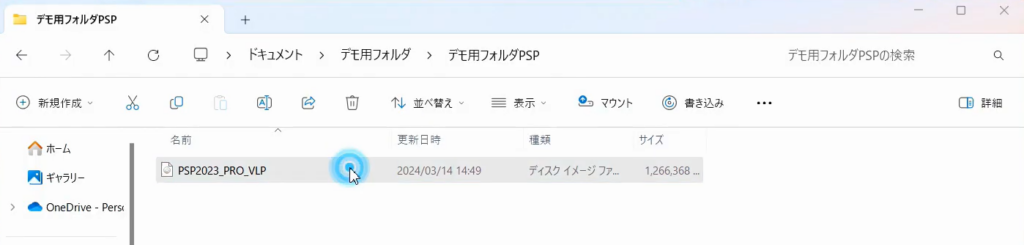
ダウンロードしたイメージファイルをクリックして開きます。
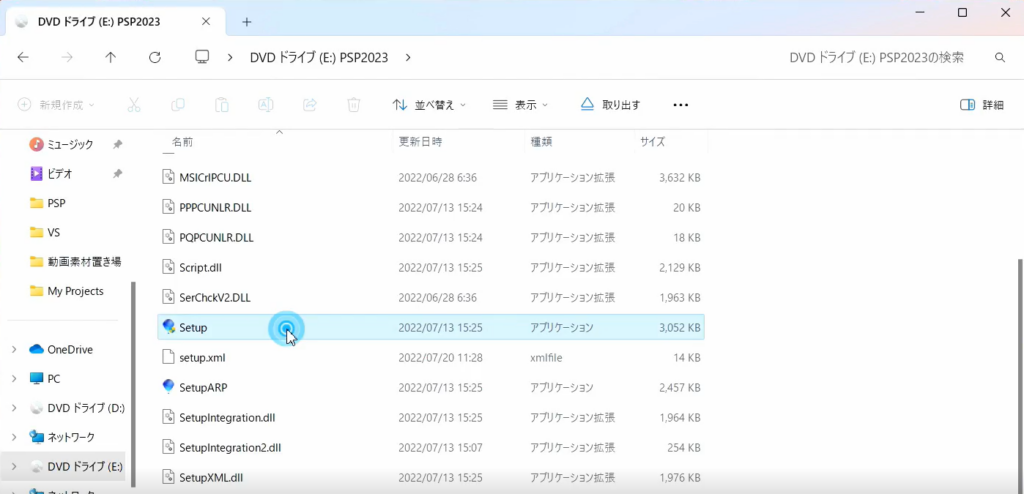
[Setup]を見つけて開きます。
3.インストールウィザードの開始
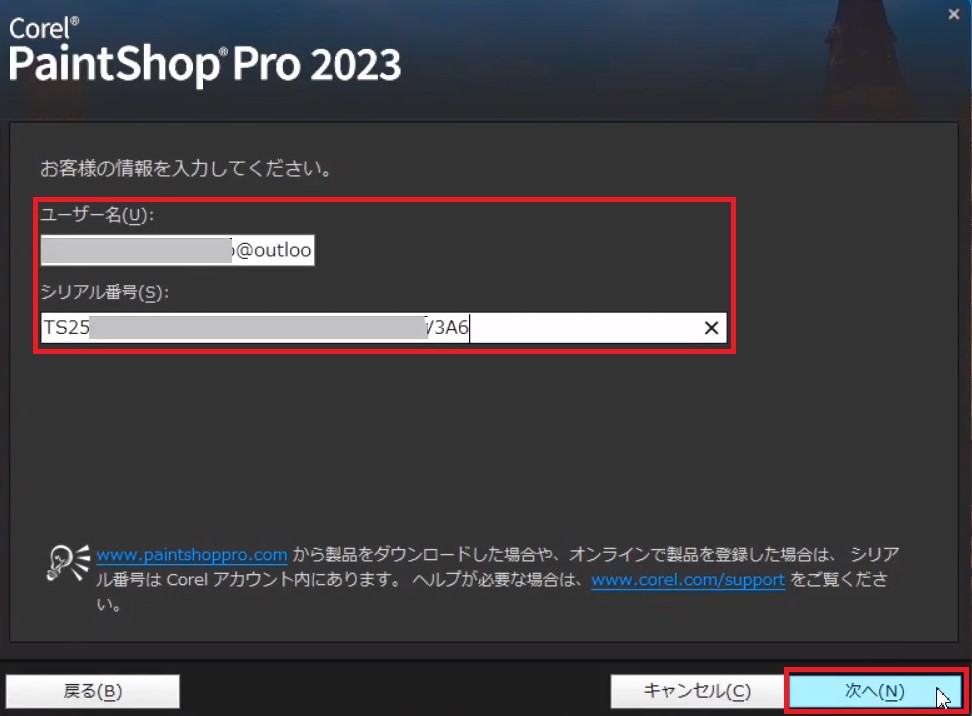
その後は上記画像のようにインストーラーが起動するので、[ユーザー名]とライセンス証書に記載された[シリアル番号]を入力します。入力後は[次へ]をクリックします。
※ユーザー名は PaintShop Pro に登録される名前です。自由につけてください(Corel アカウントの名前とは異なります)。
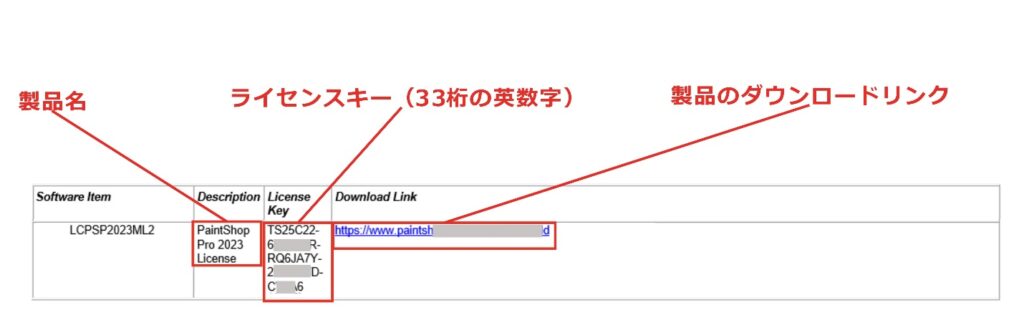
その後、インストールの設定 PaintShop Pro の[言語]や保存先の[フォルダ]などを設定できます。
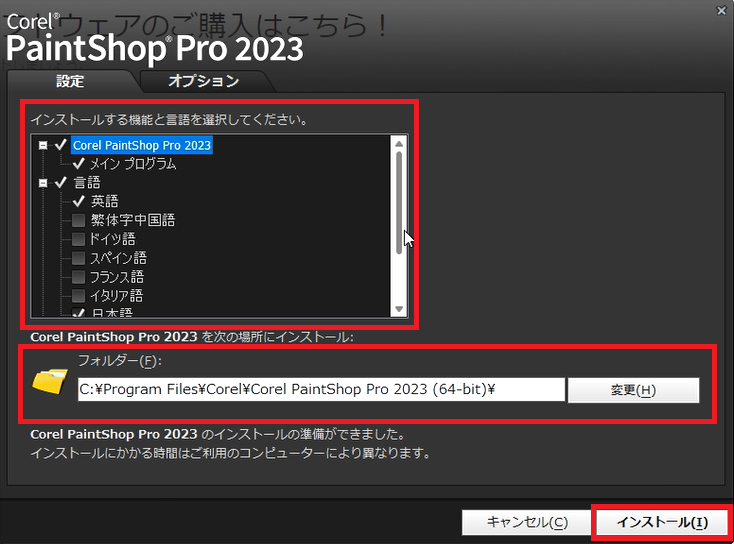
特にこだわりが無ければ[インストール]をクリックしてください。
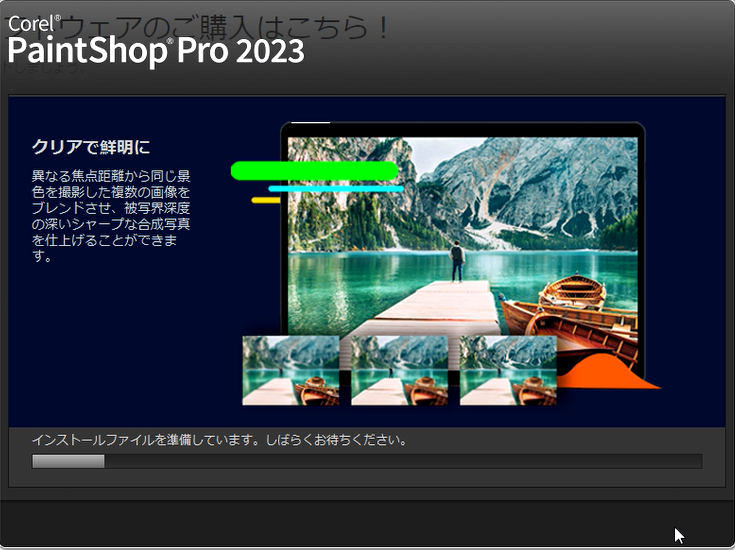
上記画面に切り替わり、製品のインストールが進行します。
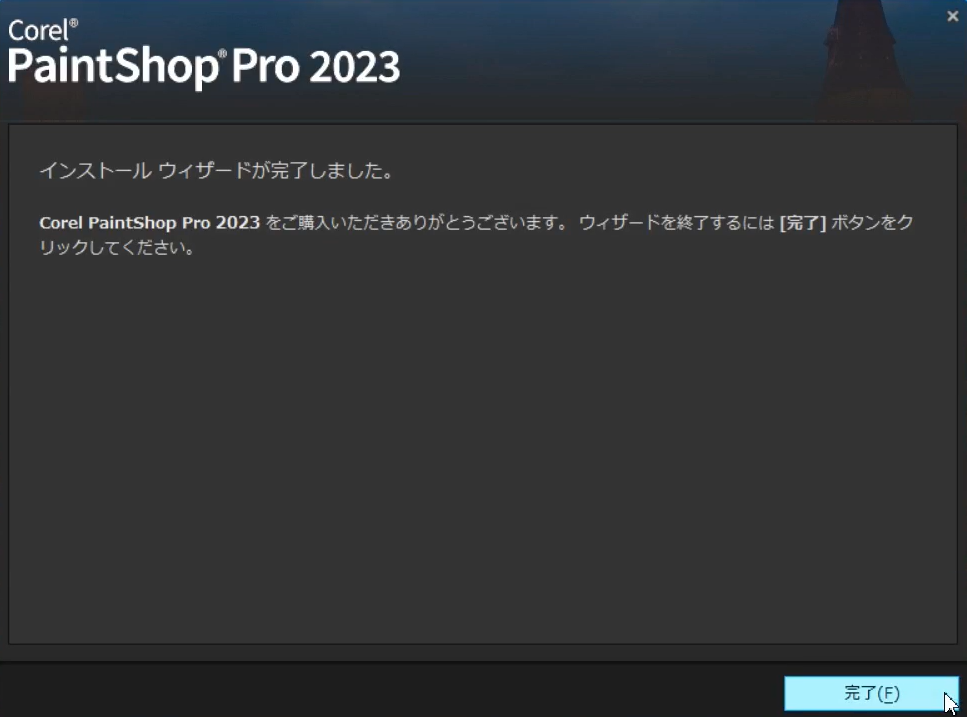
こちらでインストール ウィザードのセットアップは完了です。[完了]をクリックしてインストール ウィザードは終了です。
4.PaintShop Pro の起動とライセンス契約の確認
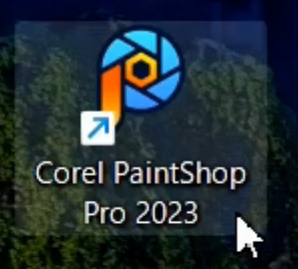
PaintShop ProのアイコンをクリックしてPaintShop Proを起動します。
※初期設定ではデスクトップにアイコンが設置されます。
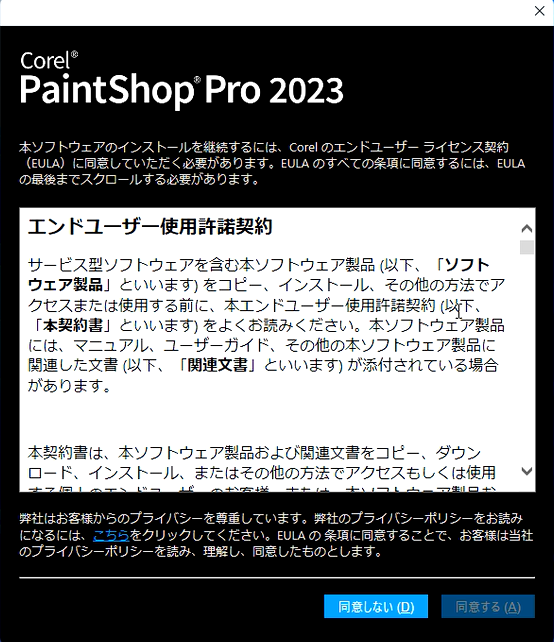
ライセンスの契約の中身を確認して問題なければ[同意する]をクリックします。
※下記のように最後まで契約内容をスクロールして確認したら[同意する]がクリックできるようになります。
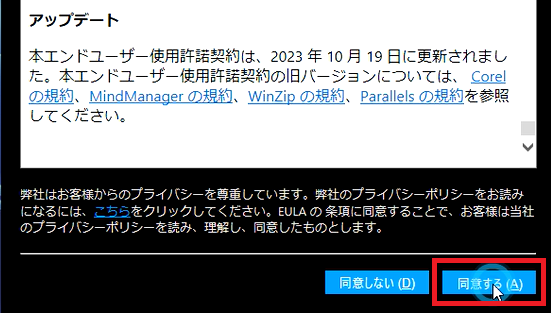
その後、インストーラーが自動で起動しますので、PaintShop Proが利用できるようになります。

以上で製品のインストールは完了です。
ライセンス版の導入ガイド
- ネットワーク導入ガイド(抄訳) : 企業・教育機関向けの展開ガイドです。
- 導入ガイド(英語)
一度の購入で全てが永久に手に入るプロのツール

無料30日間トライアル実施中
個人はコチラから
法人はコチラから